特集
インフォメーション
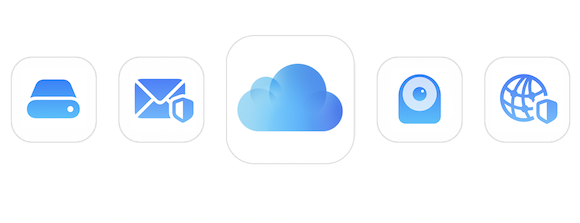
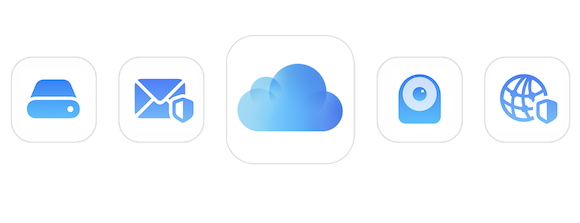
iOS15以降、独自のランダムなメールアドレスを生成し、自分の本当のメールアドレスのプライバシーを保護してくれる「メールを非公開」機能が利用可能となりました。
実際にどのように設定するのか、順を追ってご紹介します。
Appleは「メールを非公開」のしくみについて、次のように解説しています。
「メールを非公開」は、独自のランダムなメールアドレスを生成し、個人の受信トレイに自動転送してくれます。各アドレスは、作成者固有のアドレスです。これらのアドレスに送信されたメールを直接読んで返信でき、個人のメールアドレスのプライバシーはしっかりと守れます。
「メールを非公開」は、iCloud+のサブスクリプションに登録していれば、iOS15/iPadOS15またはmacOS Monterey以降を搭載したデバイスで利用することができます。
デバイス上、Safari内、またはiCloud.comで、必要に応じて何個でもランダムなメールアドレスを生成して、どんなサイトや用途にも自由に使えます。
またiOS16やiPadOS16以降では、他社製のアプリの中でもメールアドレスを非公開にしておけるようになりました。
「メールを非公開」の設定方法をiPhoneを使って説明します。
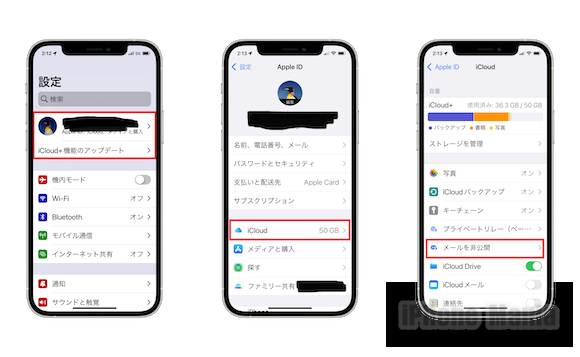
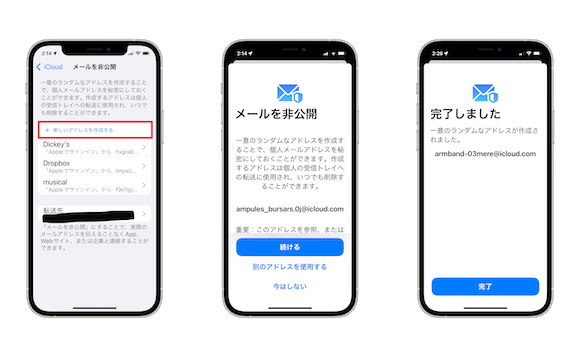
Source:Apple
(lunatic)

--PR--
[公式] - iPhoneの購入や予約はオンラインで確実に!